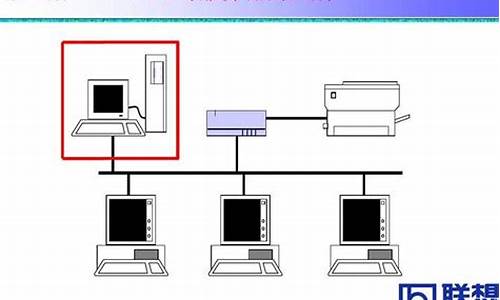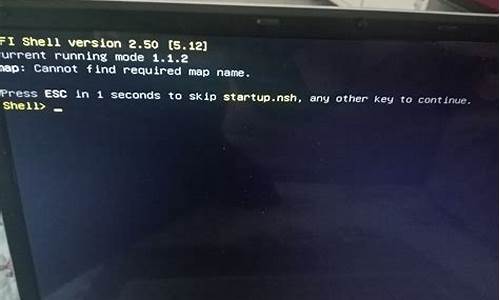电脑恢复数据快捷键,电脑系统按哪个键恢复数据
1.联想电脑一键恢复在键盘上是哪个键?
2.电脑一键恢复系统是按F几

1、点选左下角“开始”按钮。
2、依次点选“设置”——“更新与安全”——?“恢复”——“重置此电脑”——?“开始”。(如果进不了系统,也可以尝试强制关机两次,第三次开机时会自动进入Windows RE修复环境)
3、根据个人需要,选择合适的选项。保留我的文件:删除应用和设置,但保留个人文件。
删除所有内容:删除所有个人文件、应用和设置。?
4、选择保留我的文件,将会提示删除应用的列表,方便后期重新安装。?
5、点击“重置”,会立即开始初始化电脑。如果选择“删除所有内容”,会看到以上画面。
如果您有多个分区或驱动器,您可以选择是否只重置Windows系统所在驱动器还是所有驱动器。根据需要选择,是“仅删除我的文件”还是“删除文件并清理驱动器”
联想电脑一键恢复在键盘上是哪个键?
1. 电脑打不开,进不去系统正常桌面的情况:
(1)重启电脑;
(2)按F11键可以进入系统恢复和系统设置界面,如图,
重置此电脑,该操作有两个选项,可以选择保留数据或不保留数据。保留数据还原大约为几十分钟,不保留数据则时间更长。
1系统还原,该操作要使用系统上的还原点,这个选项的前提是用户之前要自行创建还原点。
2系统映像恢复,这个要使用专门的系统影响文件来恢复。
(3)选择保留我的文件或者删除所有内容后,系统就开始自己还原了。
(4)等待即可。
一般不保留文件需要几个小时重置,具体也看电脑配置如何了。
2.电脑可以打开,能进去系统正常桌面:
利用“联想一键恢复”软件进行还原系统。
(1)打开联想电脑上自带的“联想一键恢复”软件;
(3)点击“系统恢复”。
(4)选择“从用户备份数据”。
(5)还原过程大概几十分钟,具体看电脑配置。
将设备或仪器的个性设置恢复到出厂的默认状态,如开始界面,待机方式,操作快捷键,定时提醒等等恢复到出厂时的设置但不会删除存储的数据。
电脑一键恢复系统是按F几
一键恢复按键是novo键。
具体操作如下:
1、首先把电脑关机,然后找到开机旁边的小按键-novo键。
2、接着按住五秒左右,等待出现还原界面。
3、出现界面后,点击页面上的“System Recovery ”选项,这是系统还原选项。
4、然后点击“系统恢复”,弹出窗口点击“是”,就可以恢复出厂设置了。
扩展资料:
恢复电脑系统时的注意事项:
1、要保证你的电脑系统是预装的原装正版系统,只有这样才能启用一键还原功能。
2、使用一键还原前要保证插上电源,因为只使用电池就怕电池不够电而还原中断。同时也备份好电脑里的重要资料。
3、注意在做一键恢复前,要确定C盘中没有重要的资料,包括桌面、 我的文档。
电脑一键恢复系统是F11。
在系统遭到破坏的时候,只要按下F11键,就可以快速还原为以前备份的系统,同时该软件完全免费,可以放心使用。
在电脑受到破坏时,只要按下“一键还原”键,电脑很快就可以恢复到出厂状态,这样就免去了重装系统的烦恼,为我们提供了很大的方便。其实一键还原并不是品牌机的专利,非品牌机也可以通过安装“一键还原精灵”软件来实现一键还原的功能。
扩展资料:
在大部分情况下,一旦开始恢复或初始化电脑,它将自行完成。但是,如果 Windows 需要缺少的文件,则系统将要求插入恢复媒体,该媒体通常在 DVD 光盘或拇指驱动器上。如果发生此情况,需要的内容将取决于电脑。
如果电脑随附 Windows 8.1 或 Windows RT 8.1,将需要电脑附带的光盘或拇指驱动器。请查看电脑随附的信息,看看电脑制造商是否已提供这些光盘或媒体。在某些情况下,可能在第一次设置电脑时创建了这些光盘或媒体。
如果没有其中任何一项,并且 U 盘为 16 GB 或更大,则可以制作这些光盘或媒体。即使电脑无法启动,拥有恢复驱动器也有助于排除故障和解决电脑问题。可以参阅创建恢复 U 盘。
百度百科——一键还原
声明:本站所有文章资源内容,如无特殊说明或标注,均为采集网络资源。如若本站内容侵犯了原著者的合法权益,可联系本站删除。